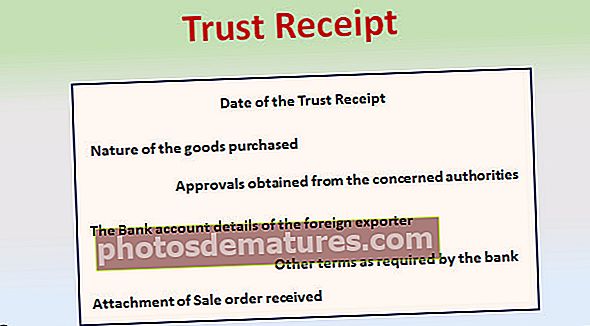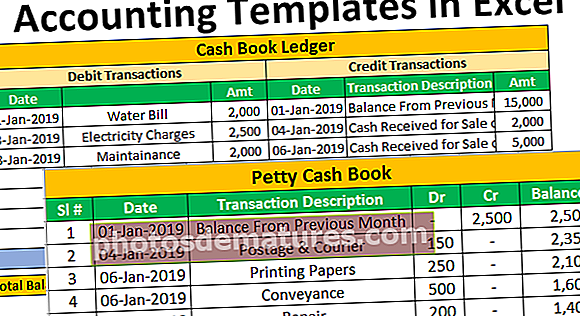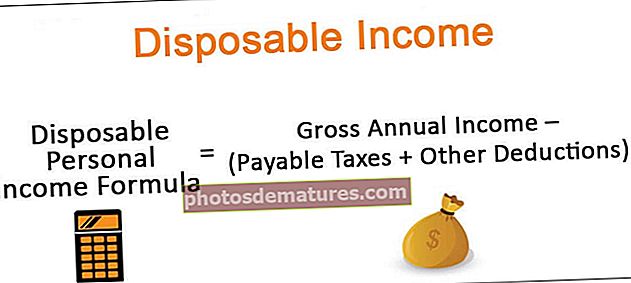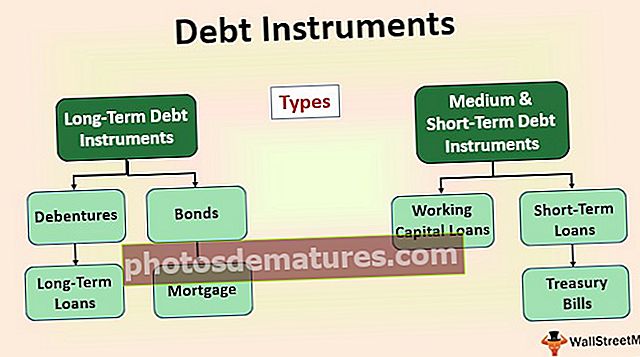Pag-embed ng File sa Excel | Paano Magpasok ng isang Bagay sa Excel?
Ipasok at I-embed ang isang Bagay sa Excel
Sa Microsoft Excel, pinapayagan ng pagpipilian ng Pagpasok ng Bagay sa isang gumagamit na magsingit ng isang panlabas na bagay sa isang worksheet. Ang pag-embed sa pangkalahatan ay nangangahulugang pagpasok ng isang Bagay mula sa isa pang software (Word, PDF atbp) sa isang worksheet ng Excel. Kapaki-pakinabang ang opsyong ito upang direktang ma-access ang mga file na nauugnay sa iyong data ng worksheet mula sa loob ng iyong worksheet space. Ang naipasok na bagay ay gumagana bilang isang handa na mapagkukunan ng impormasyon o sanggunian para sa isang dataset sa isang worksheet ng Excel.
Paano Ipasok (I-embed) ang isang Bagay sa Excel?
Dito tatalakayin namin kung paano mag-embed ng isang bagong bagay sa Excel.
Maaari mong i-download ang Embed File Excel Template na ito - Embed File Excel Template# 1 - Ipasok (I-embed) ang isang Bagong Bagay sa Excel
Hakbang 1: Piliin ang Teksto mula sa tab na Ipasok at pagkatapos ay i-click ang Bagay.

Hakbang 2: Pumili Gumawa ng bago upang mai-embed ang isang bagong blangko na file. Tandaan, ang mga uri lamang ng file ang ipinapakita sa "Uri ng Bagay" na maaaring mai-embed upang maging excel worksheet.

Hakbang 3: Pumili ngayon ng isang uri ng file na nais mong i-embed, halimbawa, napili ko ang file ng salita ng Microsoft, i-click ang OK.

# 2 - Pag-embed (pagpasok) ng isang Umiiral na Bagay sa Excel
Hakbang 1: Piliin ang Teksto mula sa Insert tab at pagkatapos ay i-click ang Bagay.

Hakbang 2: Pumili Lumikha mula sa File at mag-click Mag-browse upang mai-embed ang isang mayroon nang file sa worksheet. Tandaan, ang mga uri lamang ng file ang ipinapakita sa "Uri ng Bagay" na maaaring mai-embed upang maging excel worksheet.

Hakbang 3: Ngayon i-click ang OK, ang iyong icon ng file ay ipapakita sa worksheet.

TANDAAN: Kung hindi mo susuriin ang pagpipiliang "Ipakita bilang icon", ipapakita ang nilalaman ng naka-embed na file sa halip na ang icon. Maaari kang mag-double click sa naka-embed na icon ng file o nilalaman upang mai-edit ang nilalaman ng naka-embed na file.

# 3 - Link sa Bagay kumpara sa naka-embed na Bagay
Kapag nagsingit ka ng isang bagay sa isang worksheet ng Excel, ang bagay ay naging bahagi ng file na Excel at ang anumang mga pagbabago na ginawa sa pinagmulang file ay hindi nakakaapekto sa naka-embed na file subalit baka gusto mong panatilihing hiwalay ang file mula sa iyong file na Excel, sa kasong iyon, kailangan mong suriin ang pagpipiliang "Mag-link sa file".
Ang isang naka-link na file ay isang link lamang sa pinagmulang file na maaaring mai-edit lamang sa pamamagitan ng pag-edit ng file ng pinagmulan. Kapag na-double click mo ang link, magbubukas ang source file.

TANDAAN: Kung binago mo ang lokasyon / landas ng pinagmulang file, hindi gagana ang link sa file sa worksheet.
Bakit kailangan namin ng naka-embed na Bagay sa Excel?
1. Kung nais mong maglagay ng malalaking komento o tala sa isang dataset sa Excel Worksheet, maaari kang mag-embed ng isang Word o Text file sa halip na magsulat ng teksto sa mga worksheet cell.
2. Ang Excel ay karaniwang ginagamit para sa Mga Data Tables / Chart at kung nais mong gumamit ng malalaking mga nilalaman ng teksto upang ipaliwanag ang mga talahanayan ng data sa isang Worksheet maaari kang lumikha ng isang hiwalay na naka-embed na file sa loob ng Worksheet sa halip na lumikha ng isang hiwalay na file o magsulat ng isang malaking halaga ng teksto sa Excel Worksheet.
3. Ang mga naka-embed na file ay pinapanatili ang pagtatanghal ng worksheet na limitado sa kinakailangang data lamang at ang anumang karagdagang mga puna, tala o impormasyon ay maaaring itago sa loob ng naka-embed na file na nagbibigay-daan sa mga gumagamit na mag-focus sa pangunahing impormasyon at ang iba pang impormasyon ay maaaring makita sa pangangailangan ng tanging batayan sa pamamagitan ng pag-access ang naka-embed na file.

4. Ginustong pagpipilian ang naka-embed na mga file kumpara sa link sa pagpipilian ng file kapag kailangan mong ipadala ang Worksheet sa isang taong nagtatrabaho sa iba't ibang computer / laptop dahil gagana lamang ang link sa file kung ang pinagmulang file ay nai-save sa parehong aparato tulad ng worksheet mismo dahil ang naka-embed na mga file ay nai-save sa loob ng Excel file.
Mga Bagay na Dapat Tandaan tungkol sa Pagpasok ng Bagay sa Excel
- Maaari mo lamang i-embed ang ilang mga uri ng file sa isang Excel Worksheet. Maaari mong makita ang listahan ng mga uri ng file na tinanggap ng pagpunta sa Isingit >Text >Bagay >Gumawa ng bago >Uri ng Bagay.
- Tiyaking pipiliin ang checkbox na "Ipakita bilang icon" upang maipakita lamang ang icon ng naka-embed na file kung hindi maipakita ang nilalaman ng file sa worksheet na tumatagal ng mas maraming puwang at hindi inirerekomenda para sa layunin ng pagtatanghal.
TANDAAN: Kung balak mong i-print ang iyong Worksheet kung gayon inirerekumenda na ipakita ang nilalaman ng naka-embed na file dahil hindi nito mai-print ang nilalaman ng naka-embed na File kung ipinakita lamang ang icon.
- Sa sandaling ipasok mo at object sa isang excel, ang koneksyon nito sa pinagmulan ng file ay nawala, kaya tiyaking gawin ang lahat ng kinakailangang mga pagbabago sa orihinal na file bago i-embed ito, gayunpaman, maaari mo ring i-update ang nilalaman ng naka-embed na file sa pamamagitan ng pag-double click ang icon ng file o naka-embed na nilalaman.
- Kapag nagpapadala ng isang naka-embed na file sa ibang tao siguraduhin na ang computer / tatanggap ay may kinakailangang naka-install na software na sumusuporta sa uri ng naka-embed na File upang matingnan o mabago ang nilalaman nito.
- Ang pagpasok ng isang bagay sa excel ay nagdaragdag ng laki ng mapagkukunang Excel file. Kung hindi mo nais na gawing mabigat ang iyong file ng Excel maaari mong gamitin ang opsyong "Link to file" subalit tulad ng tinalakay nang mas maaga ang opsyong "Link to file" ay gagana lamang kung gumagamit ka ng parehong aparato kung saan naka-imbak ang naka-link na mapagkukunang file, at ang mapagkukunan Ang lokasyon / landas ng file ay hindi binago.